Comment résoudre le problème de buffering sur Twitch : 9 solutions efficaces
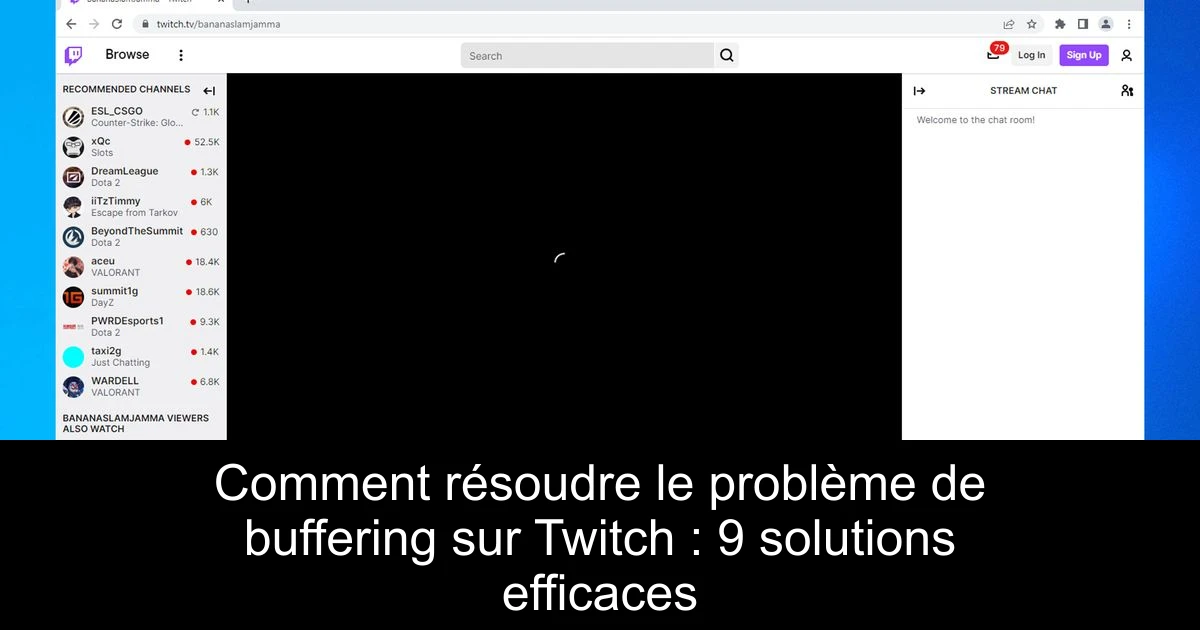
Twitch, la plateforme de streaming adorée des gamers, peut parfois rencontrer des soucis de buffering qui viennent perturbé cette expérience immersive. Ce phénomène peut être causé par divers facteurs, allant de la connexion internet aux problèmes liés au navigateur. Ne laissez pas ces interruptions gâcher votre plaisir de jeu ! Dans cet article, nous vous proposons 9 solutions incontournables pour résoudre le problème de buffering sur Twitch. Prêts à en finir avec les pauses désagréables ? Suivez le guide !
Comprendre les causes du buffering sur Twitch
Avant d’attaquer les solutions, il est important de comprendre les raisons derrière ce buffering inopiné. En premier lieu, des problèmes liés à votre connexion internet peuvent être en cause. Un réseau instable ou lent peut empêcher le chargement optimal des flux vidéo. De plus, des applications fonctionnant en arrière-plan, des extensions de navigateur ou des fichiers cache peuvent également perturber le bon fonctionnement de Twitch, entraînant des interruptions inattendues.
Un autre facteur à considérer est la présence potentielle de malwares sur votre système. Ces programmes malveillants peuvent nuire à vos performances en ligne, provoquant des ralentissements visibles lors de la diffusion de contenu. En outre, des problèmes spécifiques au navigateur que vous utilisez peuvent compliquer la situation. Voici quelques explications sur les causes possibles du buffering.
9 solutions pour mettre fin au buffering sur Twitch
Si Twitch continue de bufferiser, voici quelques étapes simples que vous pouvez suivre pour essayer de résoudre le problème :
- 1) **Vérifiez le statut des serveurs de Twitch** - Parfois, le problème ne vient pas de votre côté ; consultez le statut des serveurs pour voir s'ils rencontrent des difficultés.
- 2) **Désactivez ou activez le mode de faible latence** - Pour les diffuseurs, rendez-vous dans les paramètres de votre compte pour ajuster cette option. Les spectateurs peuvent également ajuster cette fonctionnalité pendant le streaming.
- 3) **Désactivez l'accélération matérielle** - Si vous utilisez Google Chrome ou Firefox, accédez aux paramètres du navigateur et désactivez cette fonctionnalité, car elle peut parfois causer des problèmes de flux.
- 4) **Effacez le cache de votre navigateur** - Conclusion : cela peut résoudre des problèmes liés aux fichiers temporaires qui interfèrent avec la diffusion.
- 5) **Désactivez les extensions du navigateur** - Certaines extensions peuvent créer des conflits avec Twitch. Désactivez-les temporirement pour voir si la situation s'améliore.
- 6) **Changez vos paramètres DNS** - Utiliser les DNS de Google (8.8.8.8 et 8.8.4.4) peut améliorer la fluidité de votre connexion.
- 7) **Fermez les applications en arrière-plan** - Assurez-vous que des programmes comme Steam ou des mises à jour automatiques n'entravent pas votre bande passante.
- 8) **Vérifiez la présence de malwares** - Effectuez une analyse complète avec un logiciel antivirus pour écarter cette possibilité.
- 9) **Désactivez votre VPN ou Proxy** - Les services de masquage d'IP peuvent ralentir votre connexion ; envisagez de les désactiver temporairement pour tester la stabilité du flux.
Conclusion
Le buffering sur Twitch peut s'avérer frustrant, mais en suivant ces 9 solutions, vous serez en mesure de trouver la cause et d'améliorer votre expérience de streaming. Gardez à l'esprit l'importance d'une connexion internet stable et n'oubliez pas de régulièrement mettre à jour vos outils de navigation et votre système de sécurité. En restant proactif dans l'entretien de votre configuration et en testant ces conseils, vous profiterez d'un streaming fluide et ininterrompu sur Twitch. Que la partie commence !
Passinné en jeuxvidéo, high tech, config PC, je vous concote les meilleurs articles

Newsletter VIP gratuit pour les 10 000 premiers
Inscris-toi à notre newsletter VIP et reste informé des dernières nouveautés ( jeux, promotions, infos exclu ! )















